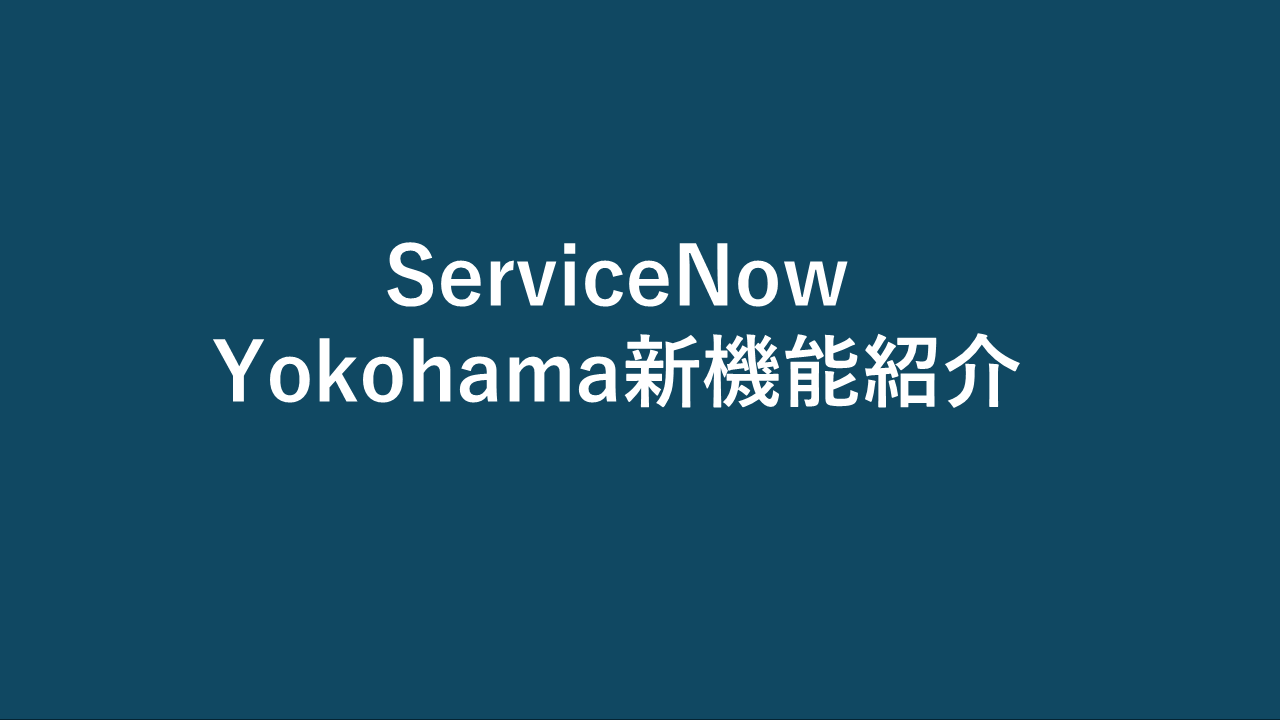
皆様こんにちは。
ServiceNow担当の たかし です。
ServiceNowは半年に1回バージョンアップを実施し、新製品や新機能が展開されます。
2025年の第1四半期には「Yokohama」バージョンがリリースされます。
今回は新機能からいくつか注目の機能をピックアップしてご紹介いたします。
ServiceNow担当の たかし です。
ServiceNowは半年に1回バージョンアップを実施し、新製品や新機能が展開されます。
2025年の第1四半期には「Yokohama」バージョンがリリースされます。
今回は新機能からいくつか注目の機能をピックアップしてご紹介いたします。
再利用可能なテスト(ATF)
ServiceNowにはATF(Automated Test Framework)と呼ばれる自動テストの機能があります。
テストステップを設定して実行することで、自動でテストしてキャプチャも取得してくれます。
例えば①申請画面を開き、②値を入力して、③申請を実施するなどの一連の動作を設定しておくと、システムが自動でそのステップを実施してテストしてくれます。
今回の新機能「再利用可能なテスト」は何度も再利用できるテスト(ATF)となります。
共通のテスト内容を実施したい場合に、何度も同じATFを設定する手間を省くことが可能です。また、テストで利用する値をInput Variablesとして、呼び出し元から渡すことができます。
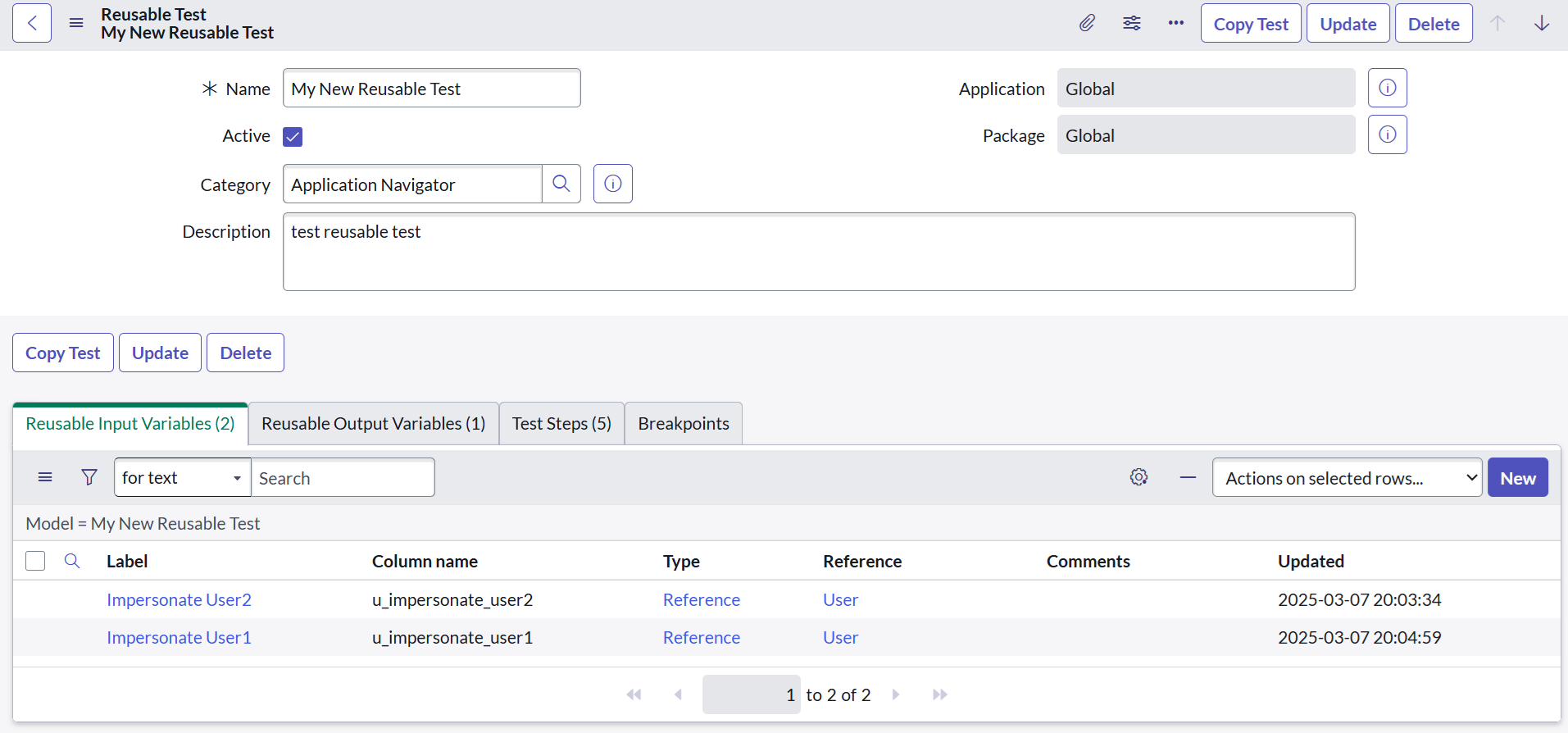
渡されたInput Variablesの値を利用してテストできるため、テストごとにInput Variablesの値を変えることでテスト内容を共通化させて再利用可能です。
以下の画像では呼び出し元のテストから渡されたUserになりすましを実施しています。
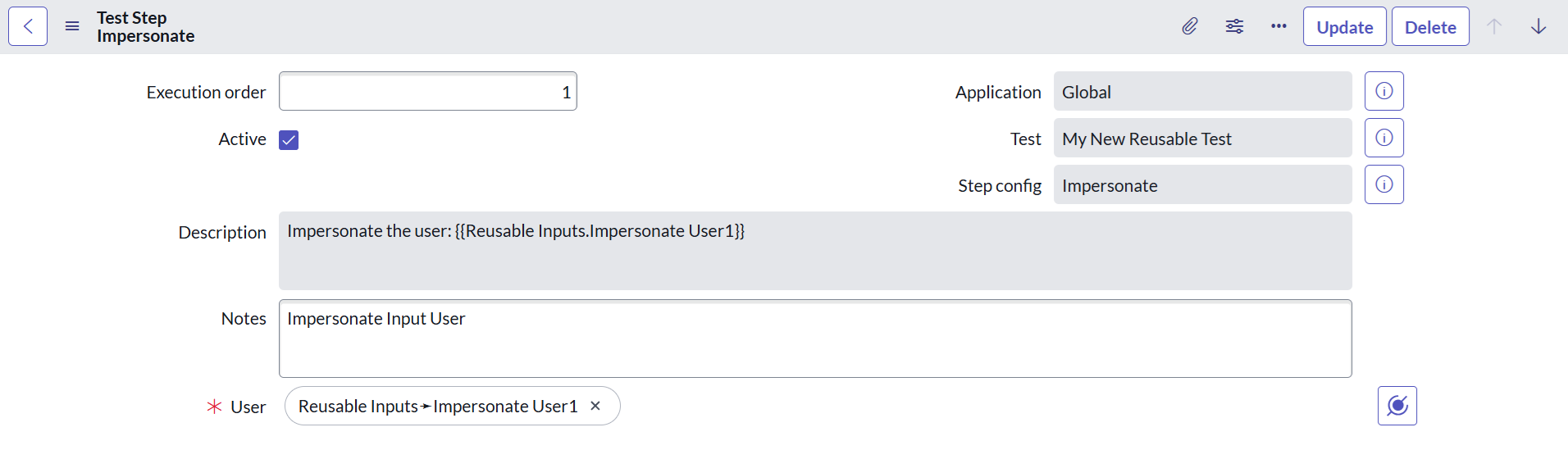
テストから再利用可能なテストを何度も呼び出すことが可能です。
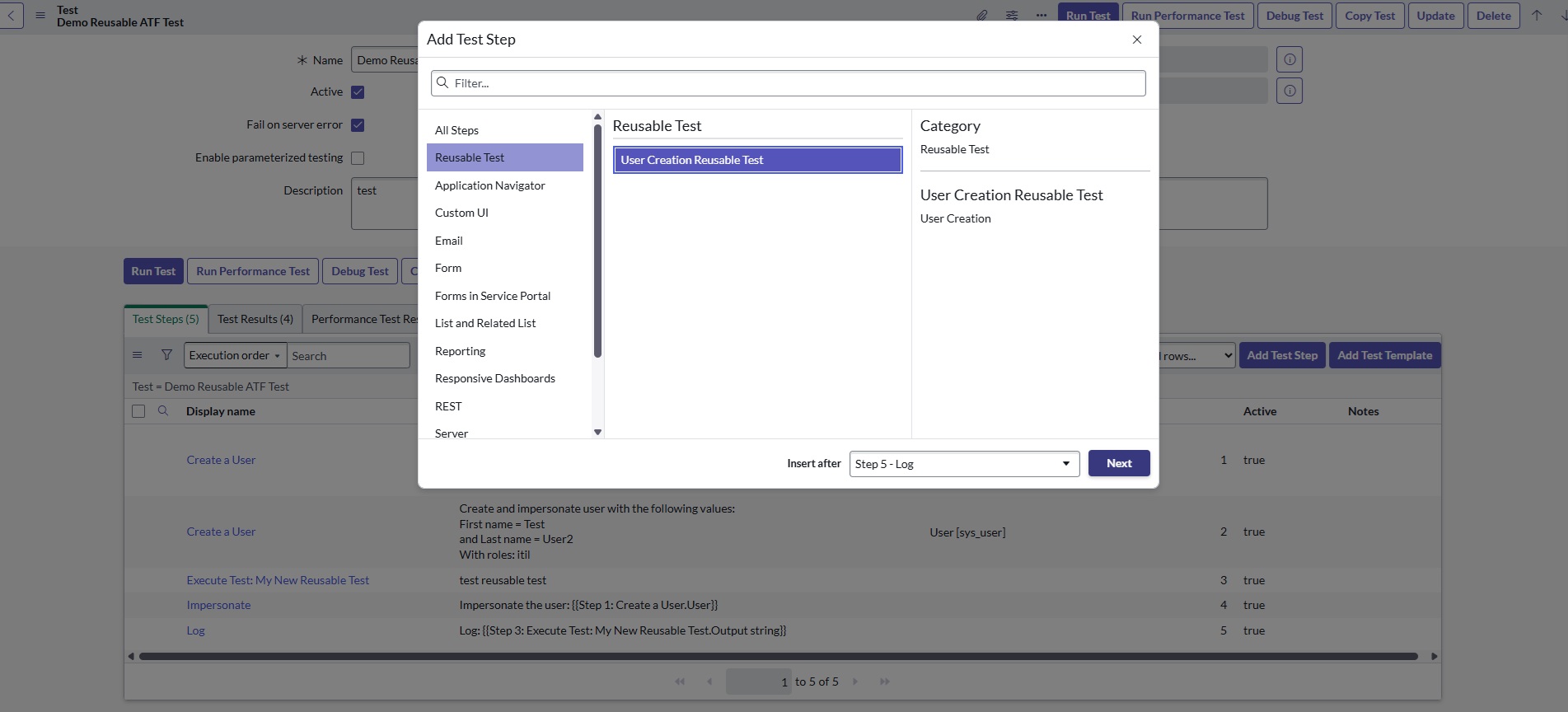
通常のテスト同様に自動テスト実施し、画面のスクリーンショットも収めてくれます。
テストステップを設定して実行することで、自動でテストしてキャプチャも取得してくれます。
例えば①申請画面を開き、②値を入力して、③申請を実施するなどの一連の動作を設定しておくと、システムが自動でそのステップを実施してテストしてくれます。
今回の新機能「再利用可能なテスト」は何度も再利用できるテスト(ATF)となります。
共通のテスト内容を実施したい場合に、何度も同じATFを設定する手間を省くことが可能です。また、テストで利用する値をInput Variablesとして、呼び出し元から渡すことができます。
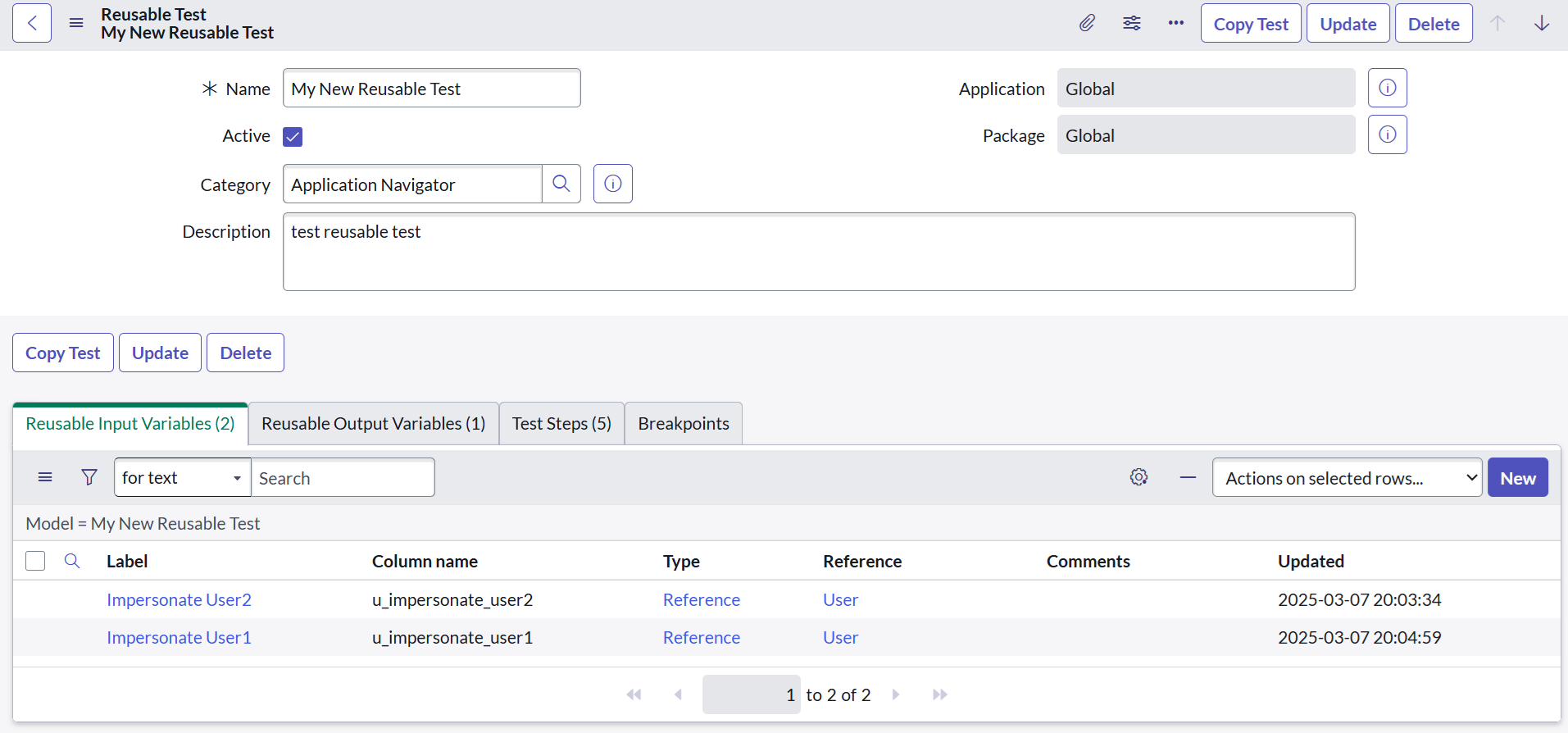
渡されたInput Variablesの値を利用してテストできるため、テストごとにInput Variablesの値を変えることでテスト内容を共通化させて再利用可能です。
以下の画像では呼び出し元のテストから渡されたUserになりすましを実施しています。
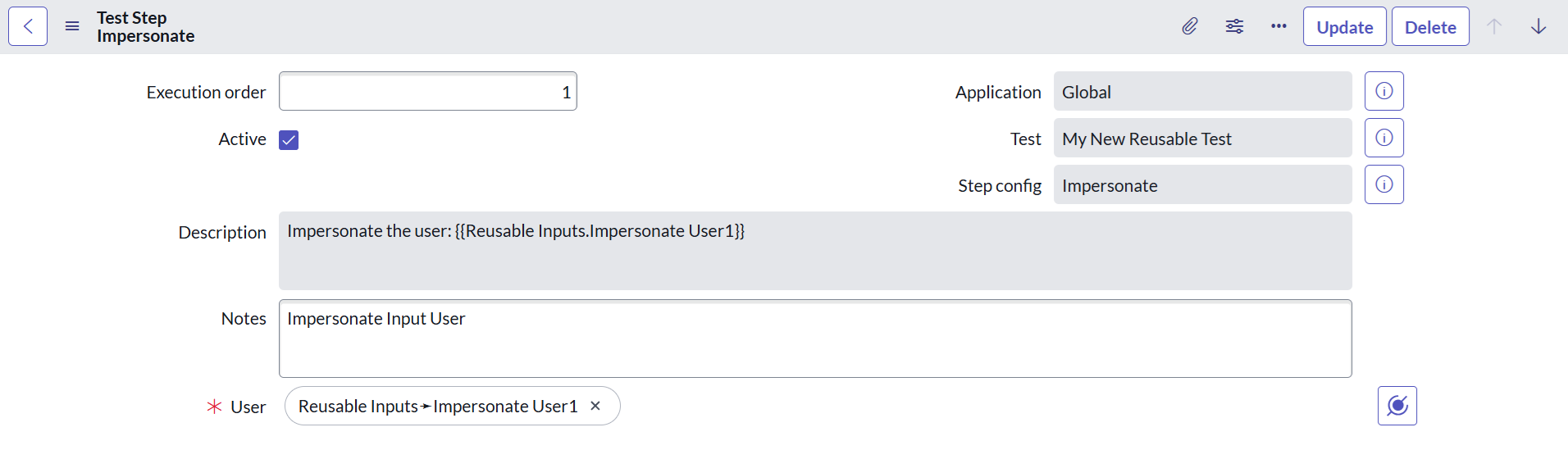
テストから再利用可能なテストを何度も呼び出すことが可能です。
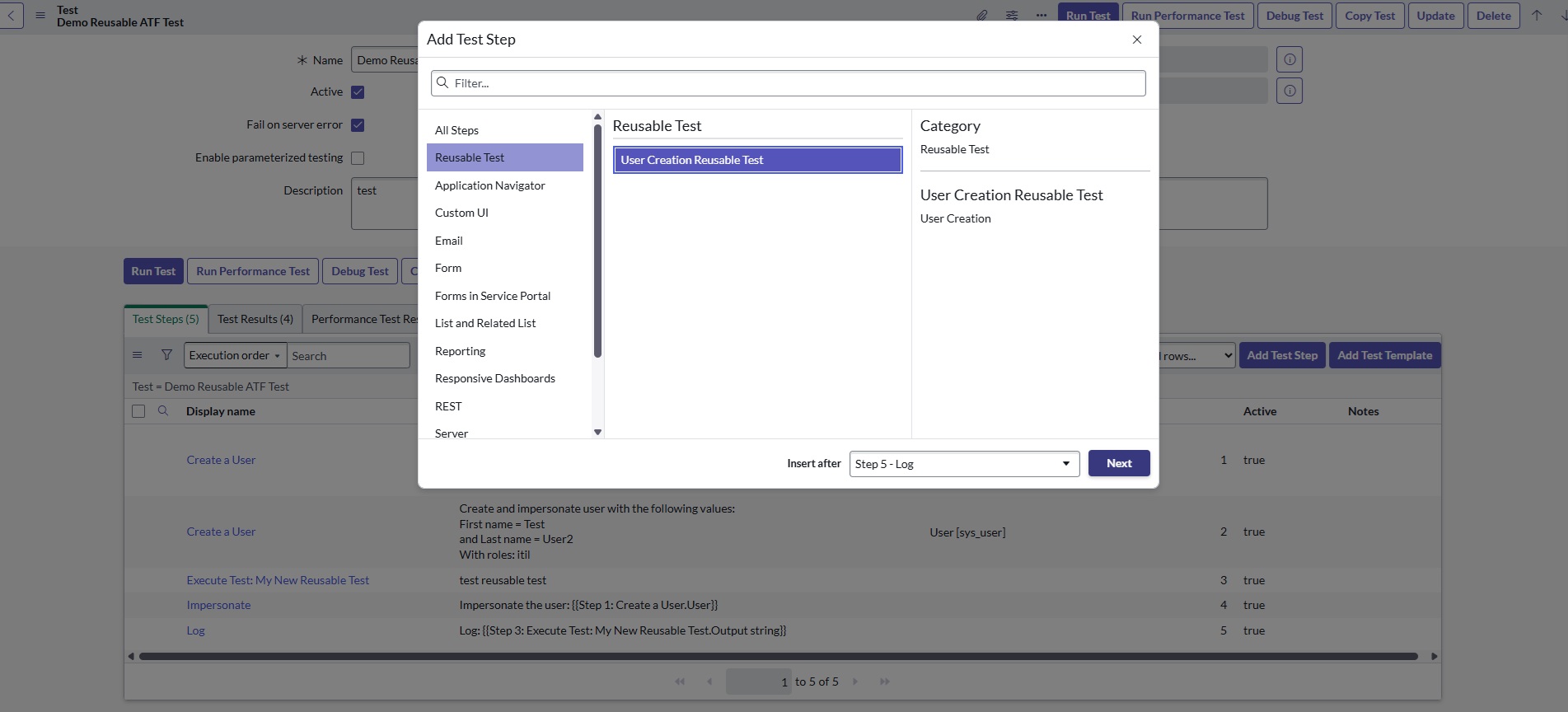
通常のテスト同様に自動テスト実施し、画面のスクリーンショットも収めてくれます。
Flow Debugger
Flow Debuggerは作成したフローにブレークポイントを設けて、一時停止させながらデバッグを可能にする機能です。
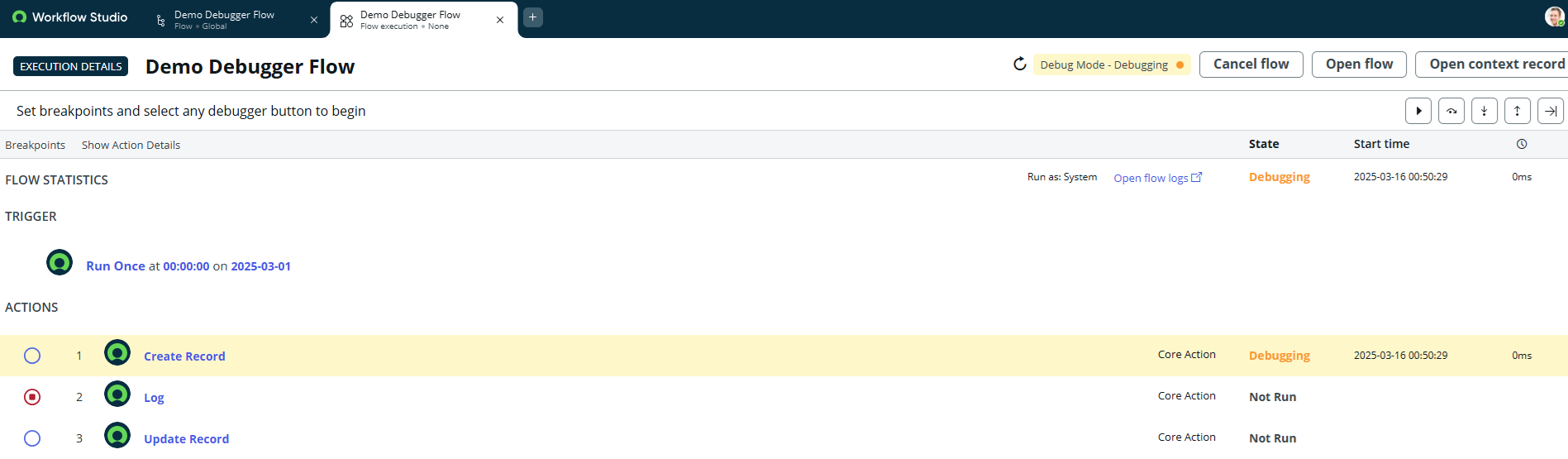
「▶(Resume)」ボタンを押下することで、フローを動かしブレークポイントで一時停止します。
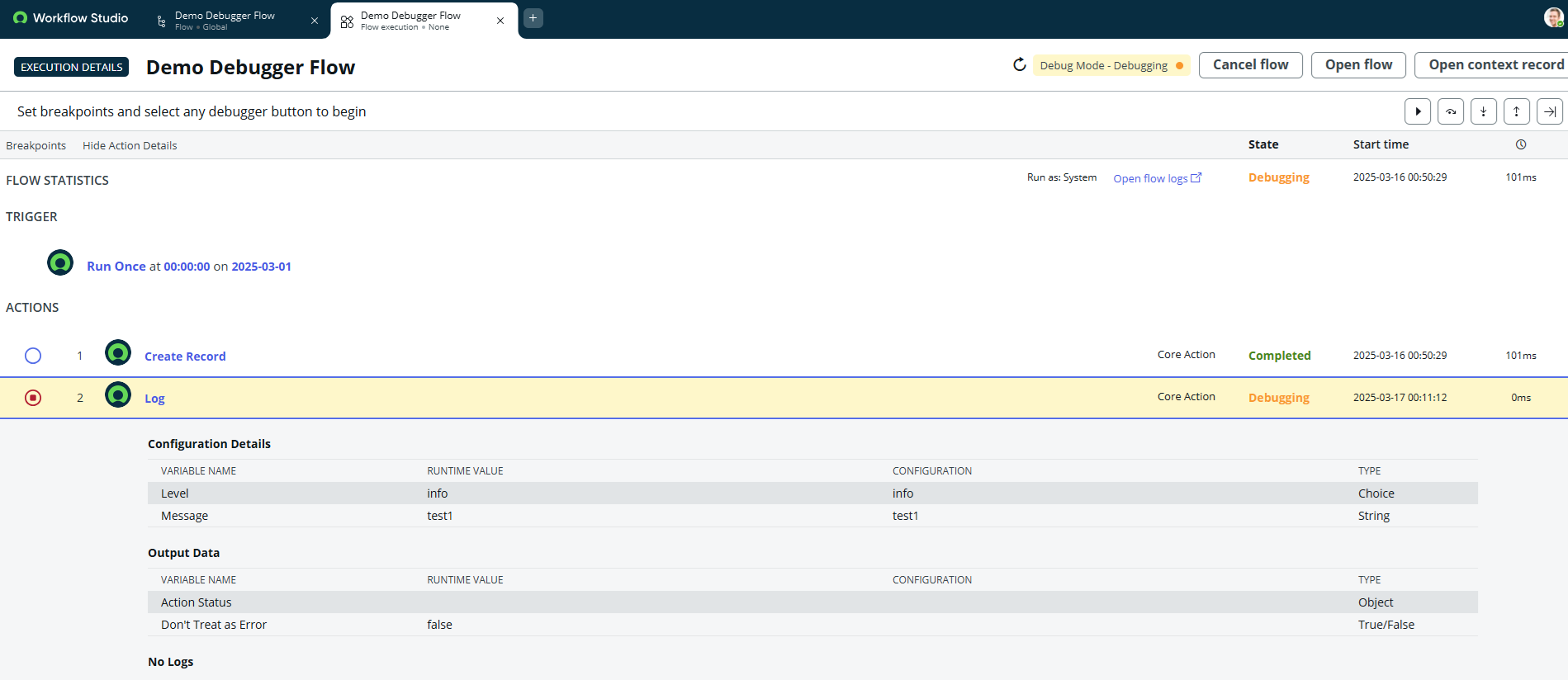
これにより、フローを一時停止して実行の結果や値を見てデバッグすることが可能です。
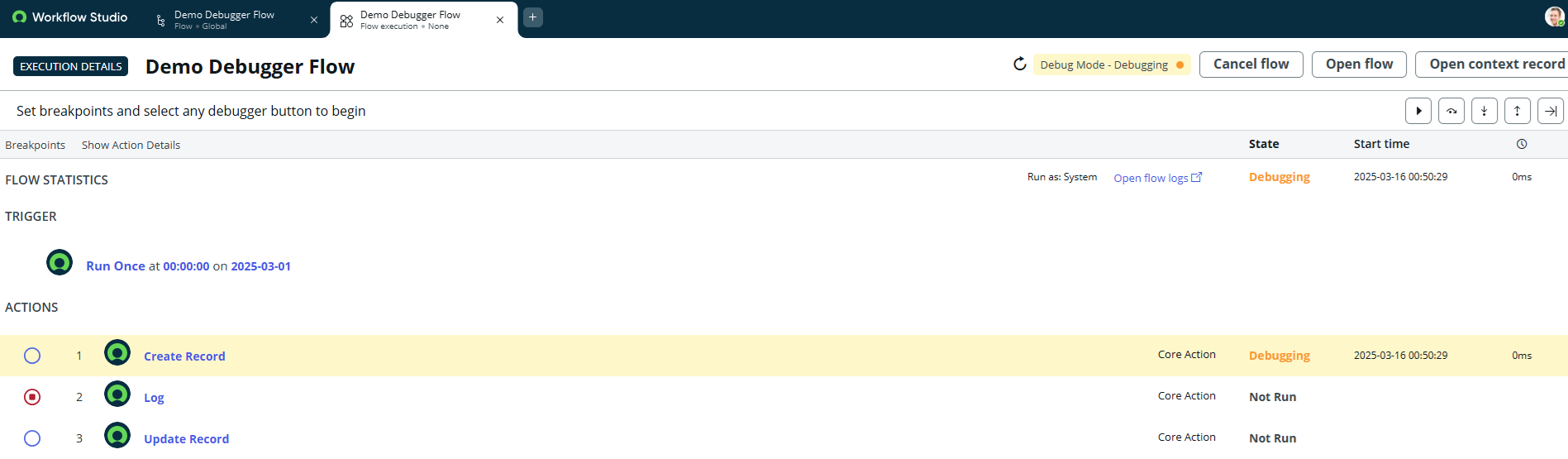
「▶(Resume)」ボタンを押下することで、フローを動かしブレークポイントで一時停止します。
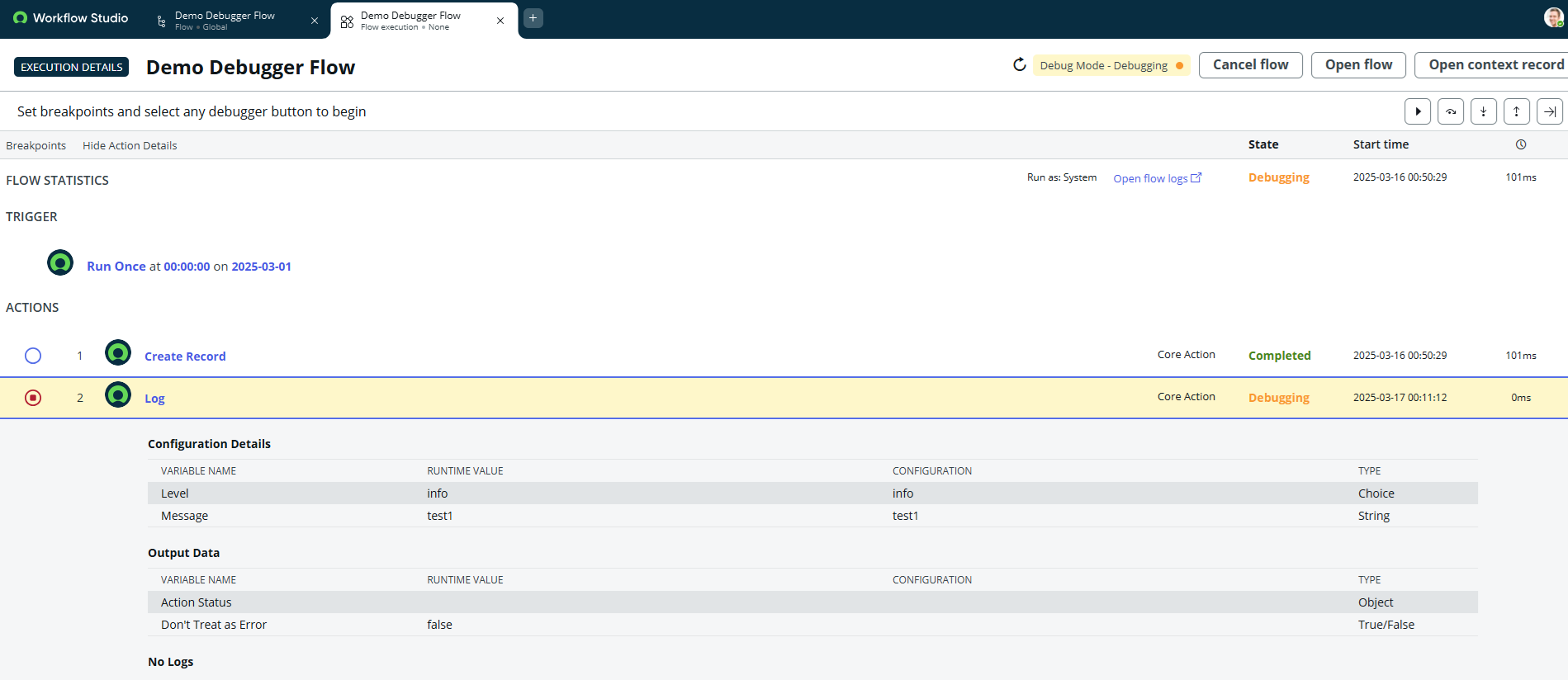
これにより、フローを一時停止して実行の結果や値を見てデバッグすることが可能です。
Wait for Messageアクション
Wait For Messageアクションはフロー上で利用可能な新アクションです。
内容としては特定のメッセージを指定し、そのメッセージを受け取るまでフローを待機させることが可能なアクションとなっています。
下記画像では「RESTART_PLEASE」というメッセージを受け取るまでフローは待機します。
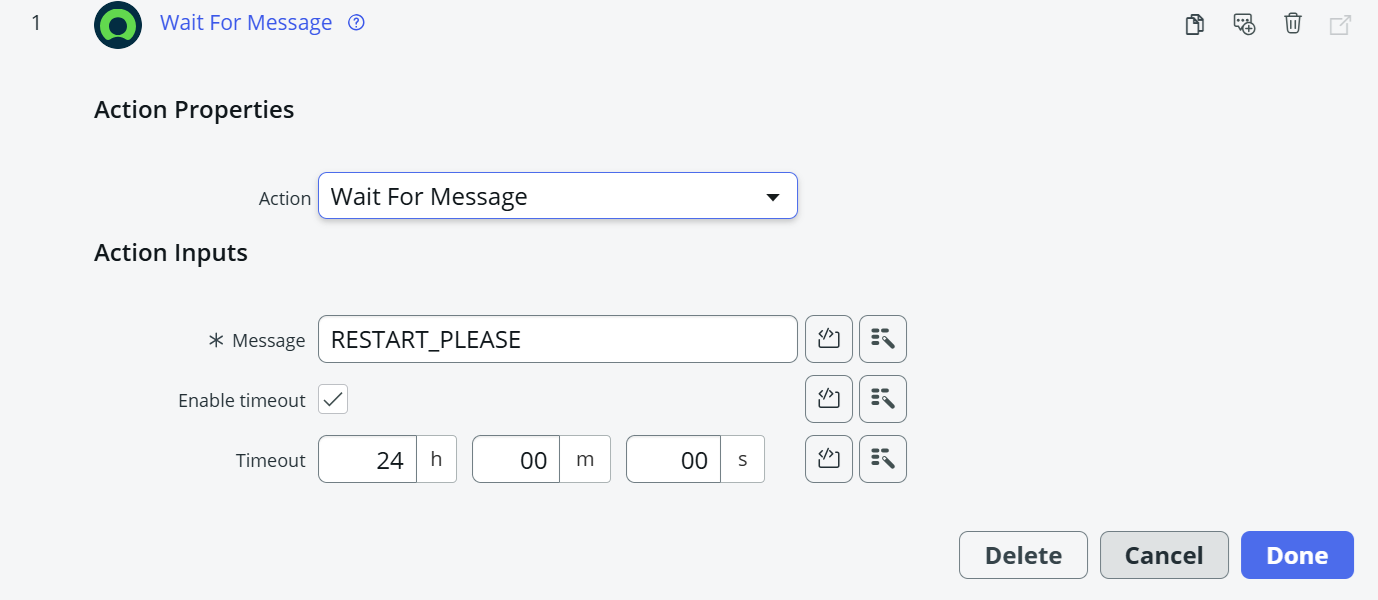
また、オプションで一定時間経過してもメッセージを受け取らなかった場合にフローを再開するタイムアウト値を設定可能です。
実際にフローを動作させてみるとWait For Messageアクションのステップでフローが待機していることがわかります。
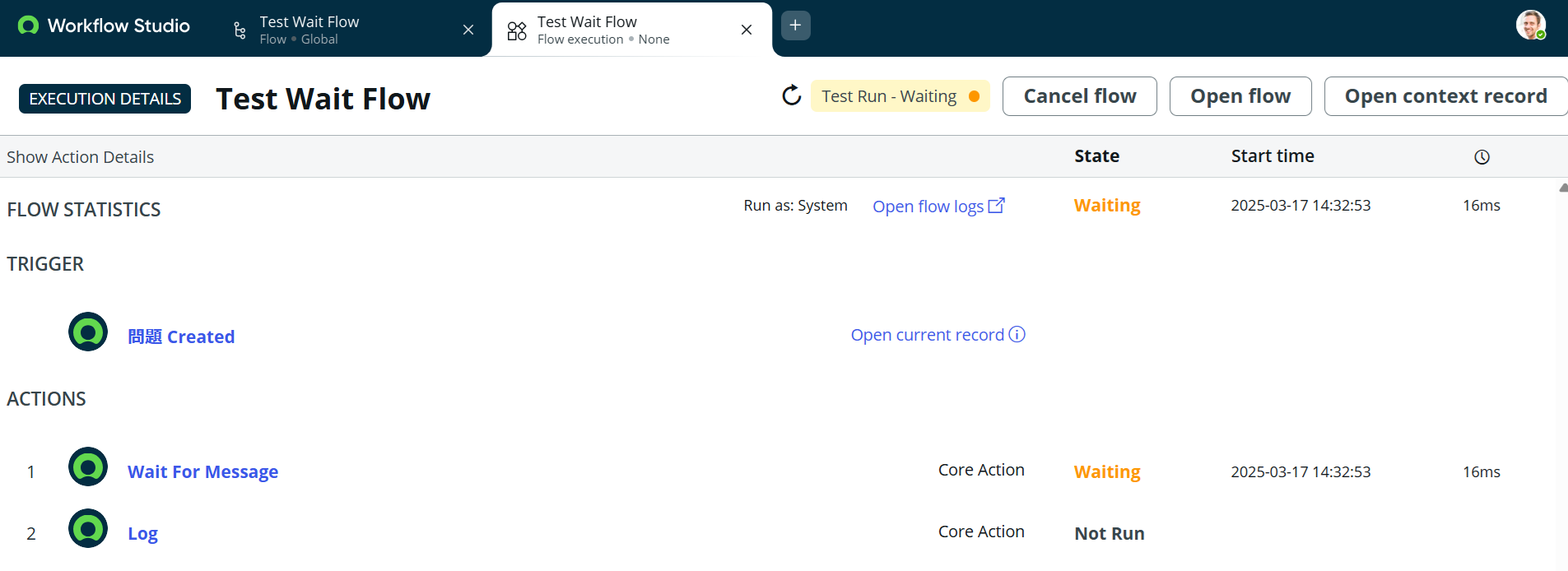
この状態でバックグラウンドスクリプトからsendMessageしてみます。
第一引数はFlowのContext IDで、第二引数は先ほど設定したメッセージです。
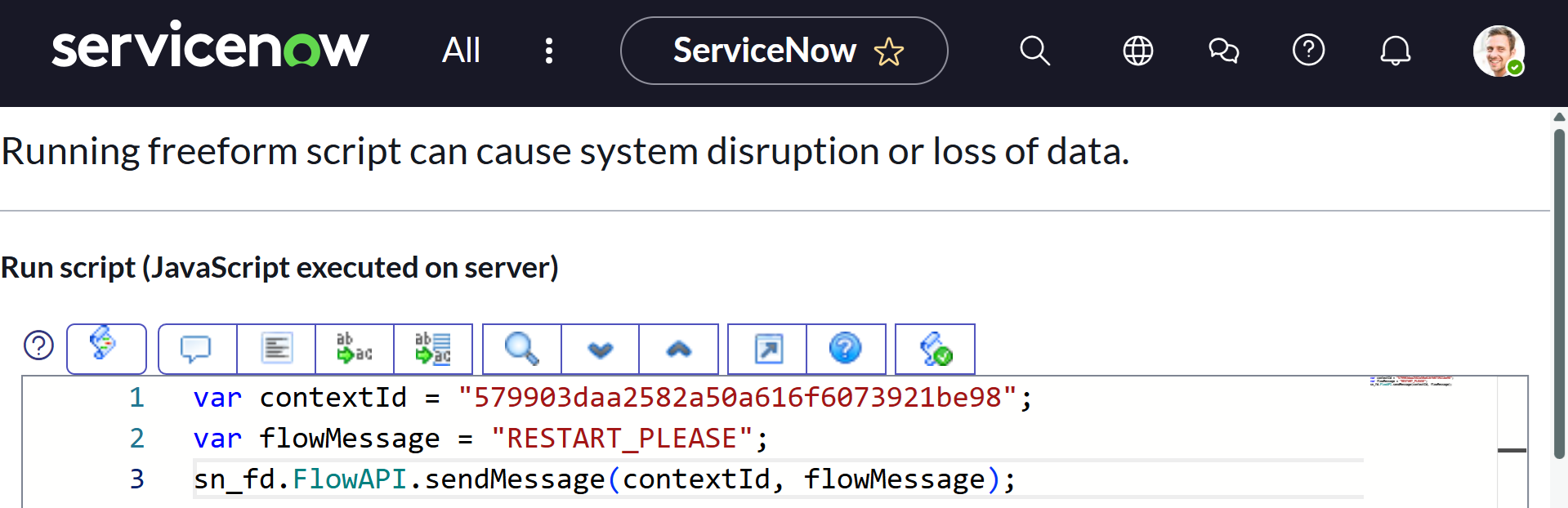
メッセージを送信した結果、フローが再開されたことが確認できました。
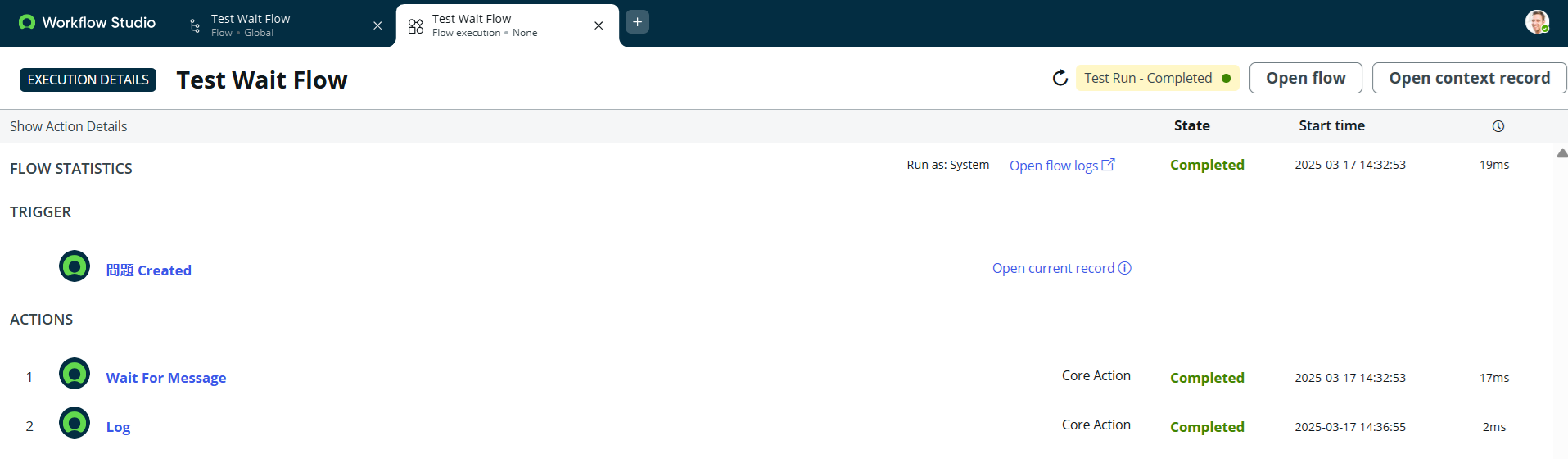
内容としては特定のメッセージを指定し、そのメッセージを受け取るまでフローを待機させることが可能なアクションとなっています。
下記画像では「RESTART_PLEASE」というメッセージを受け取るまでフローは待機します。
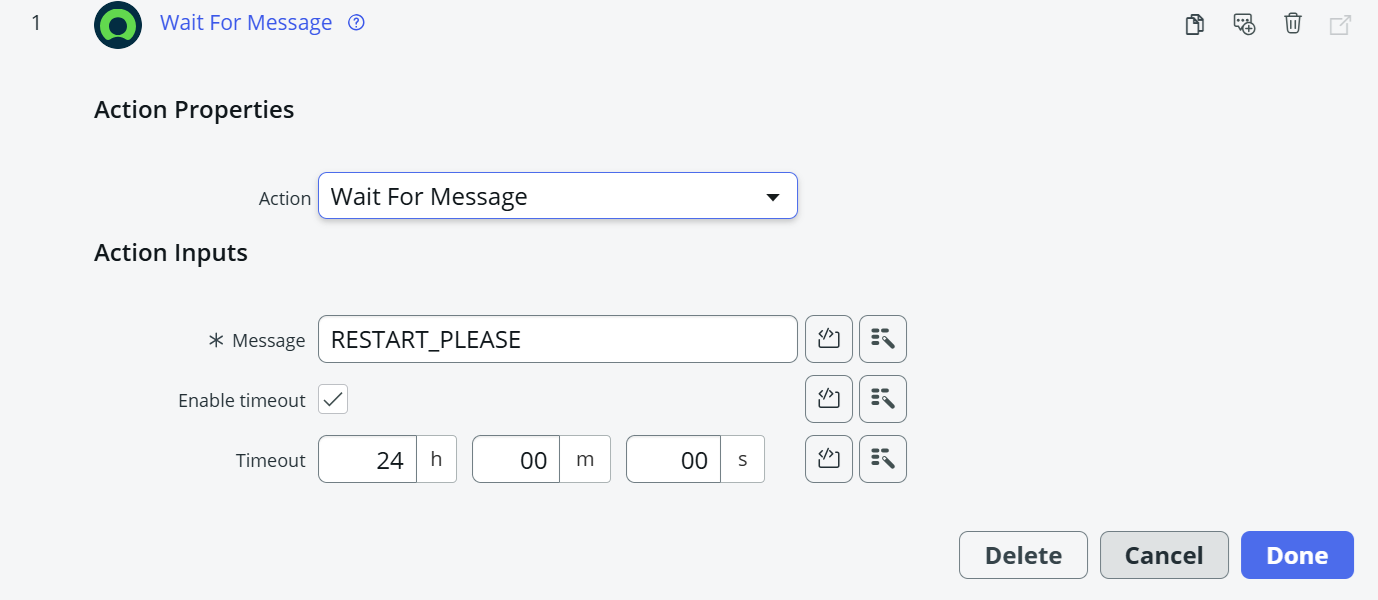
また、オプションで一定時間経過してもメッセージを受け取らなかった場合にフローを再開するタイムアウト値を設定可能です。
実際にフローを動作させてみるとWait For Messageアクションのステップでフローが待機していることがわかります。
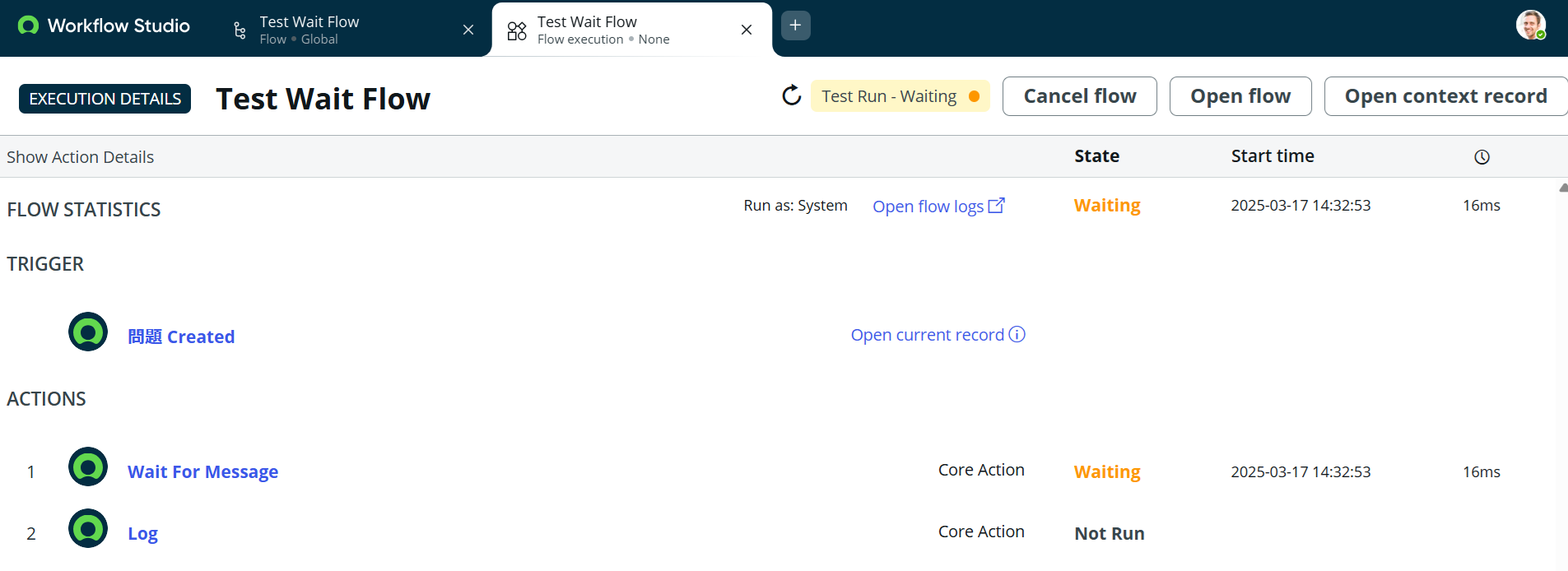
この状態でバックグラウンドスクリプトからsendMessageしてみます。
第一引数はFlowのContext IDで、第二引数は先ほど設定したメッセージです。
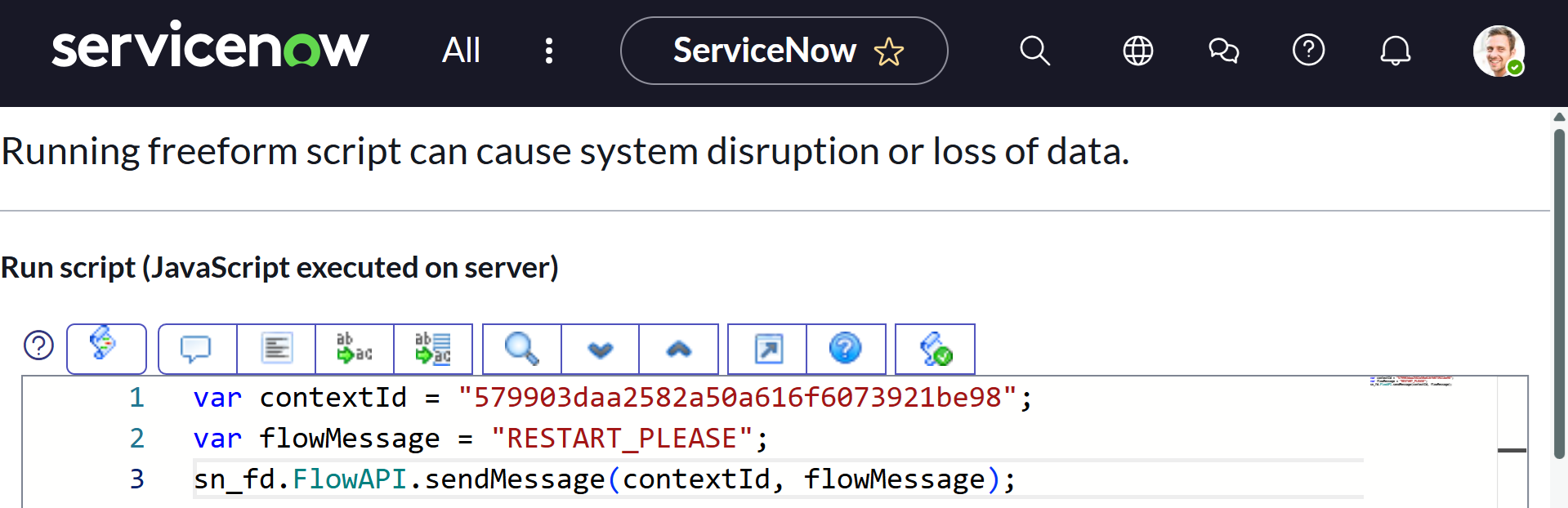
メッセージを送信した結果、フローが再開されたことが確認できました。
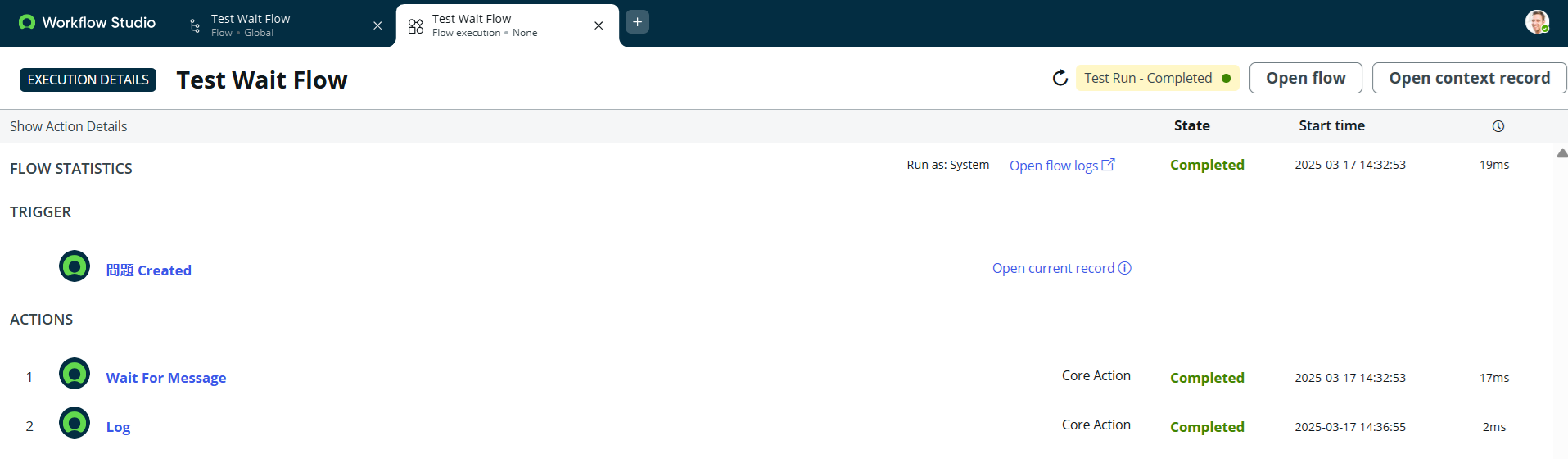
継続的認証
継続的認証は保護されているリソースにユーザーがアクセスする際、再検証と認証を可能にします。
これにより初回ログイン時だけでなく、特定の情報にアクセスする際に再度認証を求めてセキュリティ性を高めることができます。
以下の画像ではChange Requestテーブルにアクセスする際に再検証を要求するように設定しています。
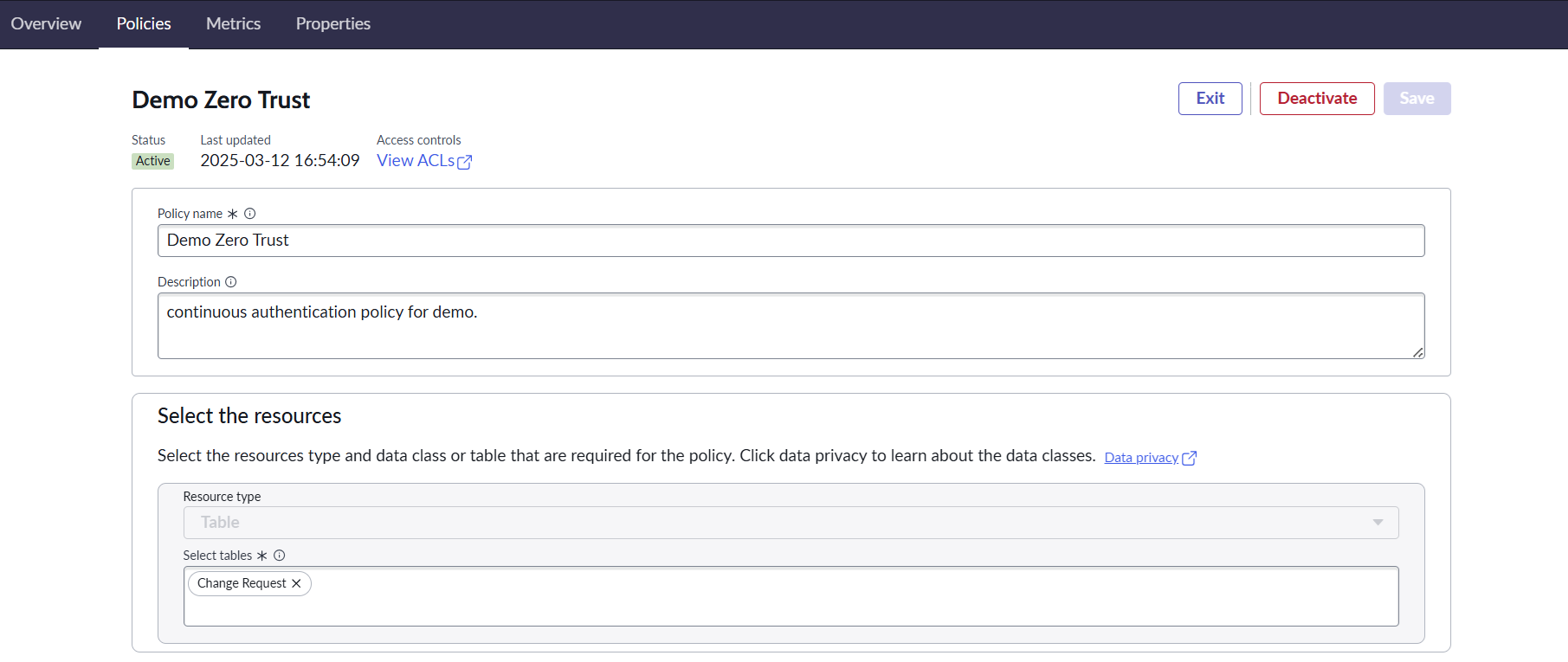
実際にChange Requestテーブルにアクセスしようとすると再認証を求めるメッセージが表示されます。

再認証をするとアクセス可能になります。
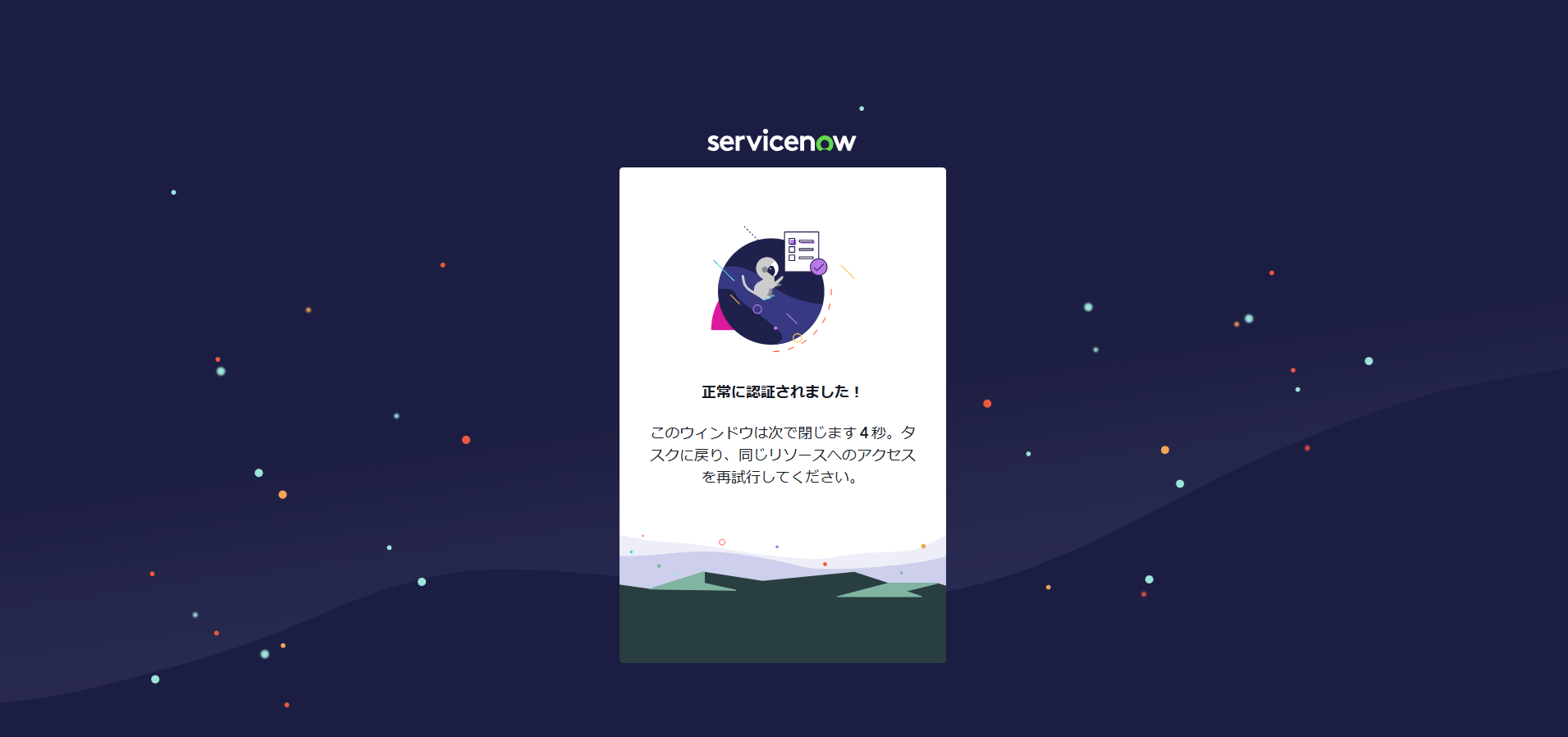
再認証を求められるまでの期間など各種設定も設定可能です。

これにより初回ログイン時だけでなく、特定の情報にアクセスする際に再度認証を求めてセキュリティ性を高めることができます。
以下の画像ではChange Requestテーブルにアクセスする際に再検証を要求するように設定しています。
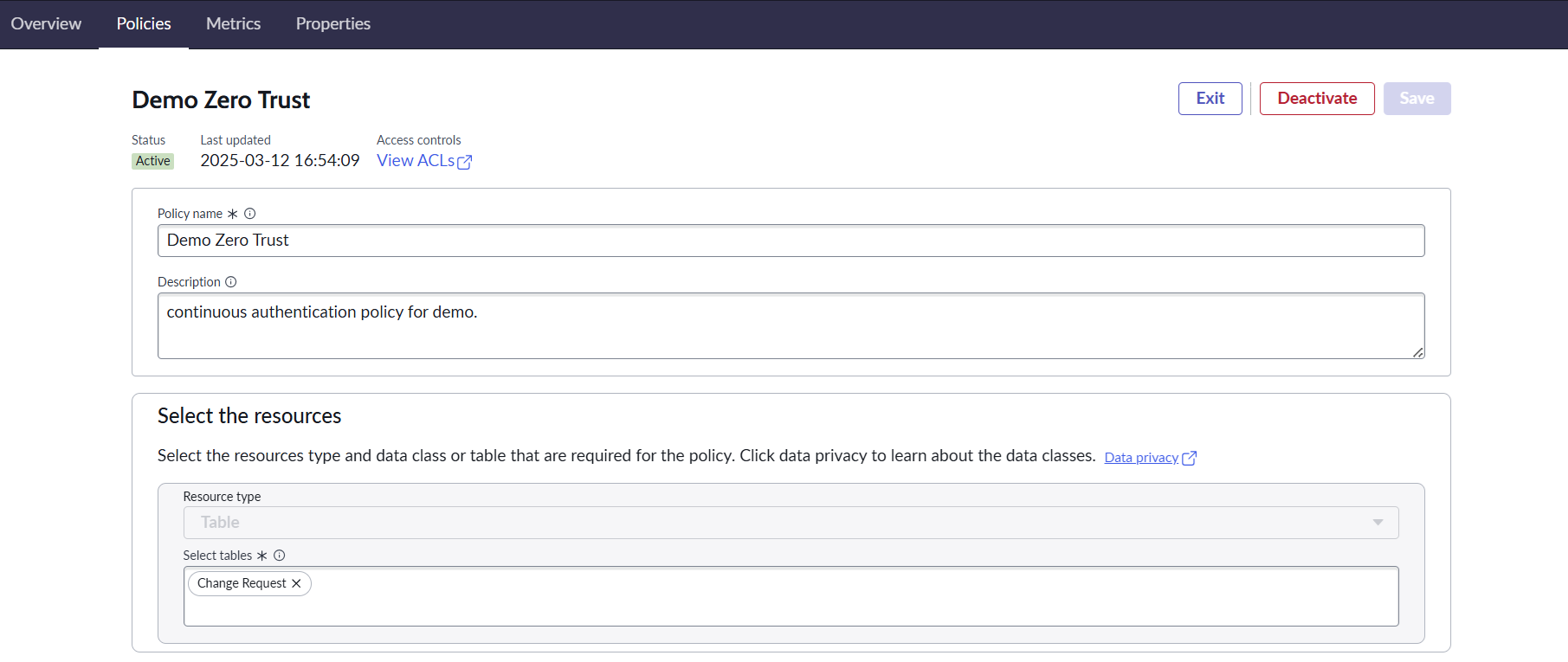
実際にChange Requestテーブルにアクセスしようとすると再認証を求めるメッセージが表示されます。

再認証をするとアクセス可能になります。
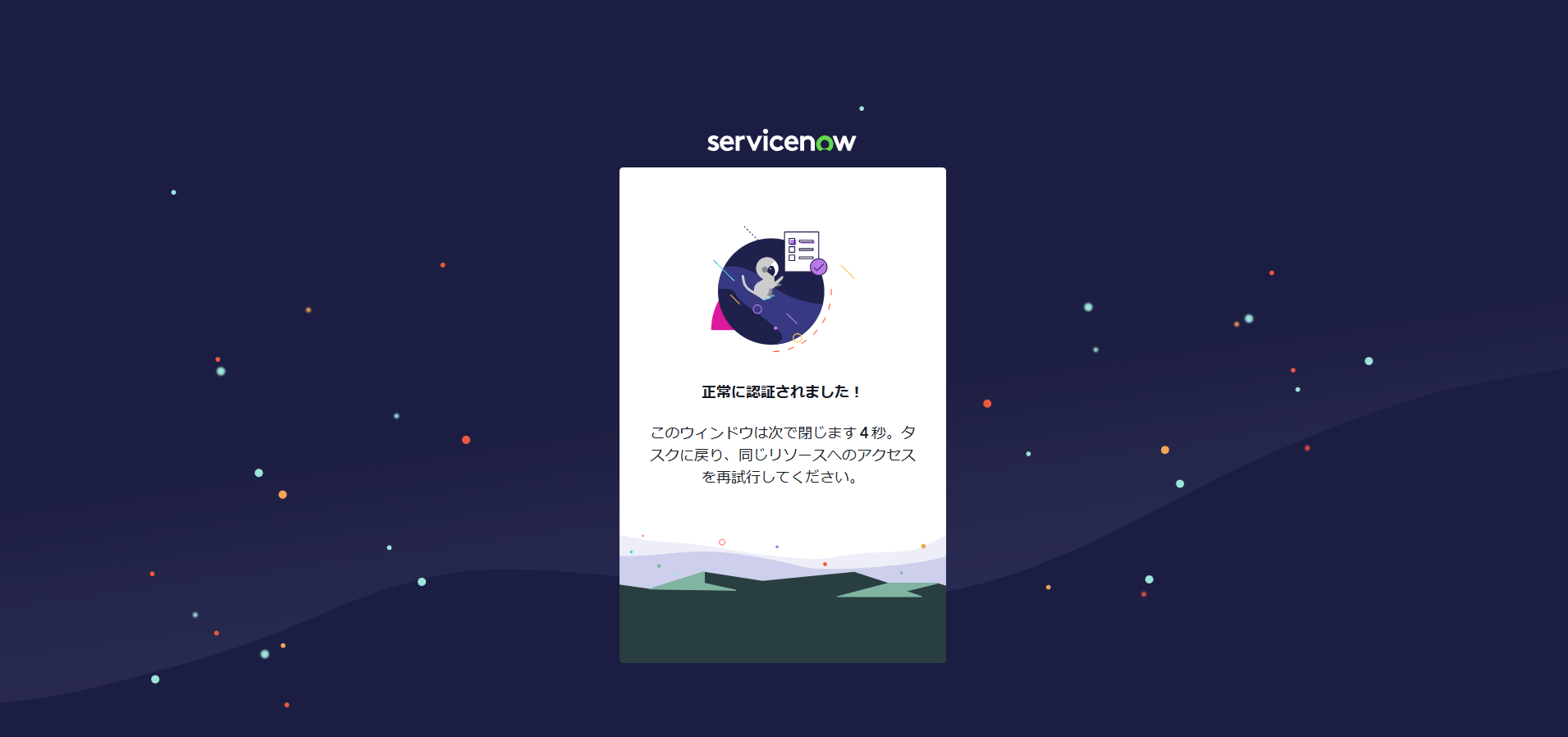
再認証を求められるまでの期間など各種設定も設定可能です。

セキュリティデータフィルター
セキュリティデータフィルターは許可されたユーザーにのみフィルタリングしたレコードを表示可能な機能です。
今回はIncidentテーブルにCallerがSystem Administratorのレコードだけ表示するフィルターを設定しました。
モードはSecurity Attribute Conditionが合致した場合にフィルターするようにし、今回の条件はadminロールを持っていることです。
つまり、adminロールを持っているユーザーがIncidentテーブルにアクセスする際はCallerがSystem Administratorのレコードだけ表示するフィルターが適用されます。
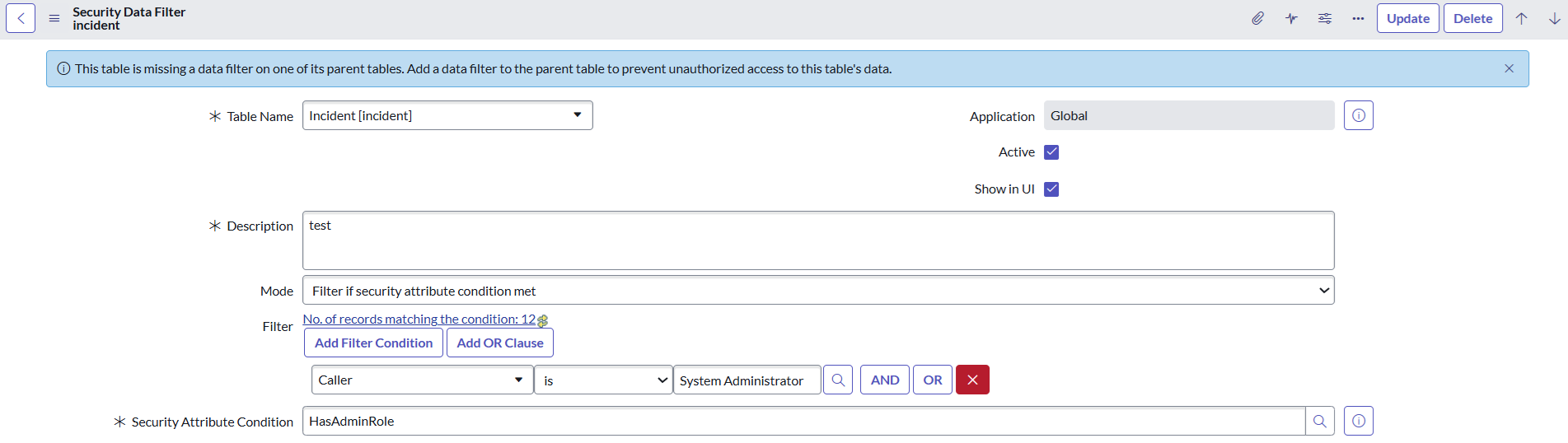
実際にadminロールを持っているユーザーでIncidentテーブルを開くと、CallerがSystem Administratorのレコードだけ表示されました。
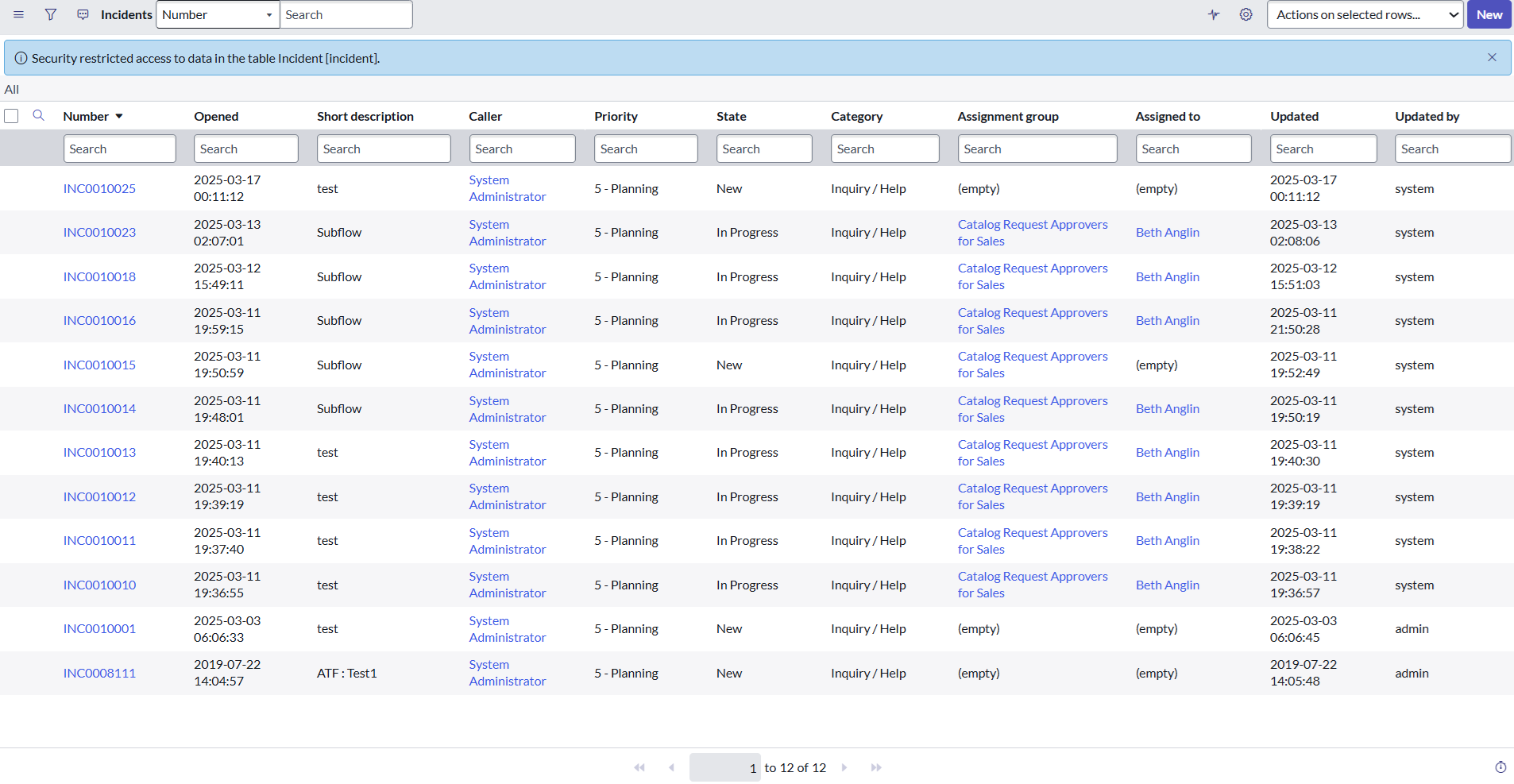
こちらの機能はよりデータの機密性を高めたい際に利用できます。
今回はIncidentテーブルにCallerがSystem Administratorのレコードだけ表示するフィルターを設定しました。
モードはSecurity Attribute Conditionが合致した場合にフィルターするようにし、今回の条件はadminロールを持っていることです。
つまり、adminロールを持っているユーザーがIncidentテーブルにアクセスする際はCallerがSystem Administratorのレコードだけ表示するフィルターが適用されます。
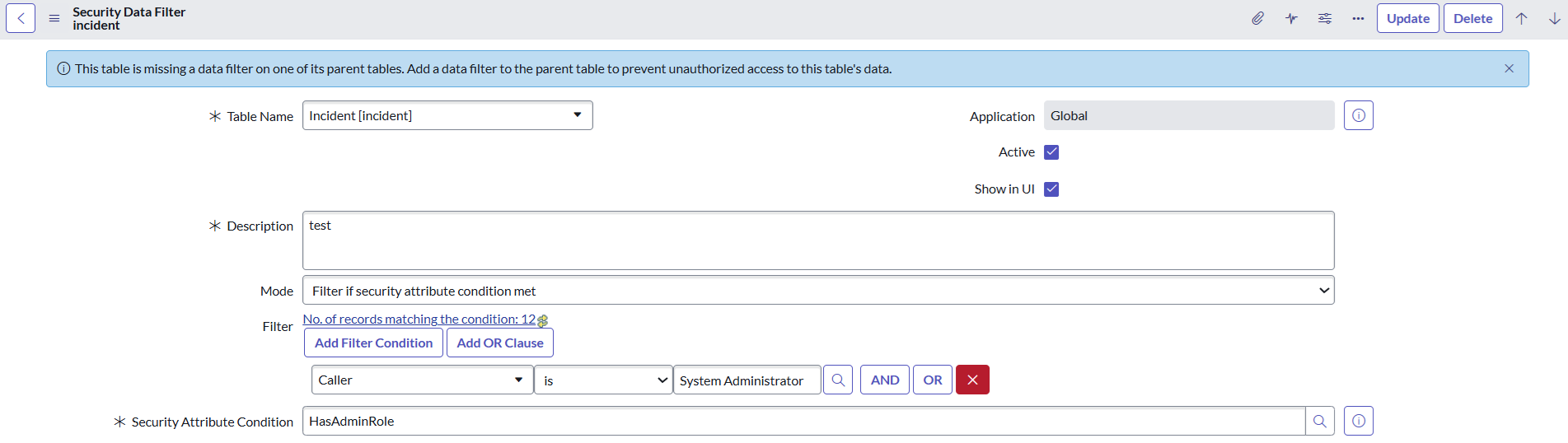
実際にadminロールを持っているユーザーでIncidentテーブルを開くと、CallerがSystem Administratorのレコードだけ表示されました。
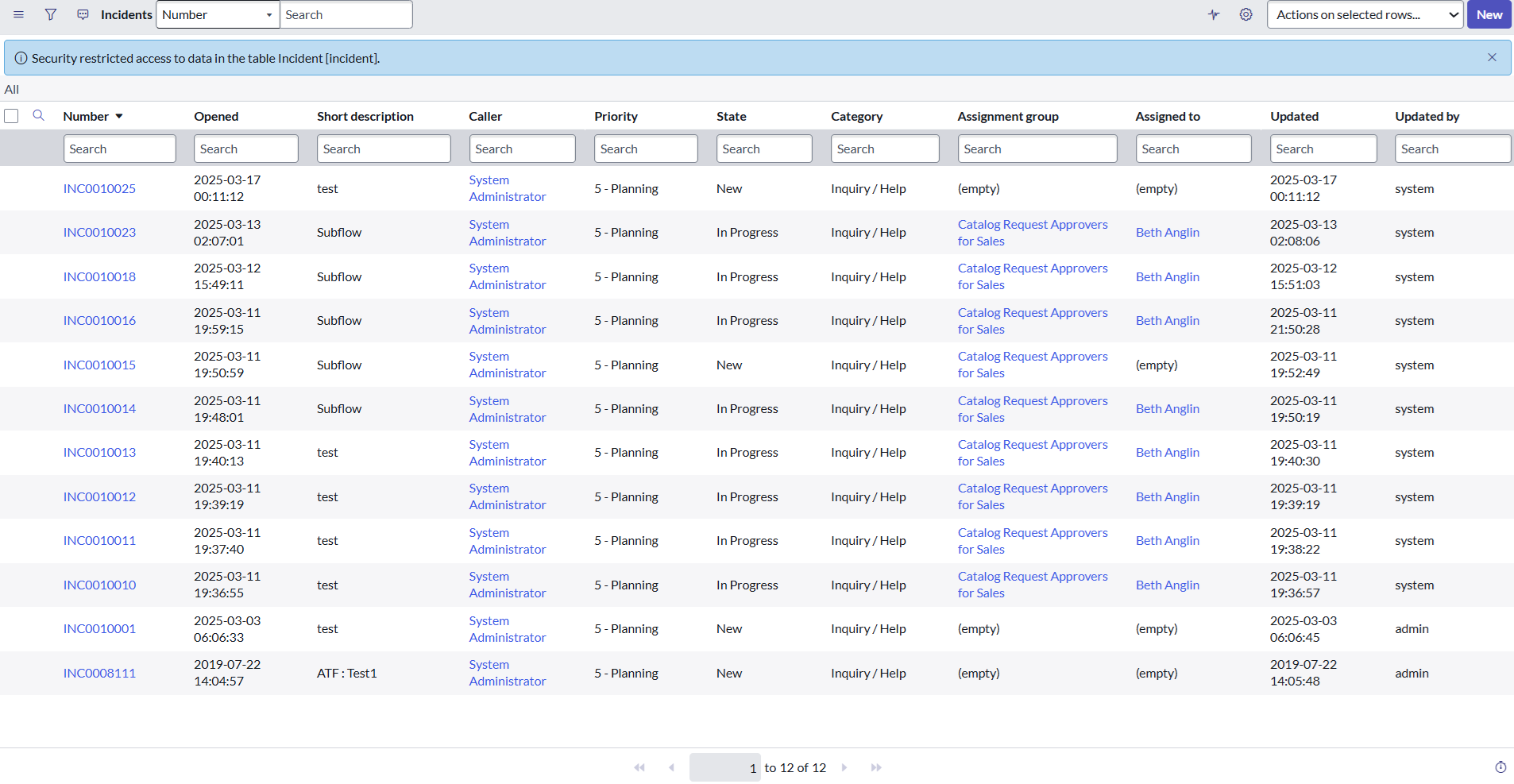
こちらの機能はよりデータの機密性を高めたい際に利用できます。
最後に
今回はYokohamaの新機能をいくつか簡単にご紹介させていただきました。
今回紹介した以外にも沢山の新機能がございます。
記事以外の新機能知りたい方はこちらをご覧ください。
更に詳しく知りたい方は、ServiceNowを熟知したSTSメンバーがよりよいシステム構築をご提案しますので、弊社のServiceNow導入サービスをよろしくお願いいたします。ぜひお気軽にご相談ください。
最後までご覧いただきありがとうございました。
今回紹介した以外にも沢山の新機能がございます。
記事以外の新機能知りたい方はこちらをご覧ください。
更に詳しく知りたい方は、ServiceNowを熟知したSTSメンバーがよりよいシステム構築をご提案しますので、弊社のServiceNow導入サービスをよろしくお願いいたします。ぜひお気軽にご相談ください。
最後までご覧いただきありがとうございました。

